Sebilangan besar pengguna Mac memasang Windows di Mac untuk menjalankan aplikasi dan permainan yang tersedia secara eksklusif untuk Windows. Walaupun mungkin memasang Windows di Mac menggunakan perisian maya seperti VirtualBox dan Parallels Desktop, pengguna yang tidak suka berkompromi dengan prestasi lebih suka menggunakan perisian pembantu Boot Camp rasmi untuk menjalankan Windows di Mac.
Pengguna yang telah memasang Windows di Mac menggunakan Boot Camp mungkin mengetahui bahawa perisian Boot Camp membolehkan anda cepat reboot ke Mac OS X dari Windows. Seseorang boleh melakukan klik atau klik kanan pada ikon Boot Camp yang berjalan di kawasan pemberitahuan bar tugas dan kemudian klik Restart di OS X pilihan untuk menghidupkan semula mesin dan boot ke OS X.
Pilihan ini berfungsi dengan baik walaupun anda telah menetapkan Macintosh atau bahkan Windows sebagai OS lalai dalam cakera permulaan. Walau bagaimanapun, Boot Camp tidak membenarkan anda reboot ke Windows dari Mac OS X dengan cepat. Maksudnya, jika anda ingin reboot ke Windows semasa menggunakan Mac OS X, anda perlu membuka pilihan sistem dan memilih pemacu Windows anda atau memulakan semula secara manual, tahan kekunci Alt (Option) dan kemudian pilih pemacu Windows Boot Camp untuk mula menggunakan Tingkap.
Walaupun mungkin untuk menetapkan Windows sebagai OS lalai di Boot Camp dan boot ke Windows tanpa menekan kekunci Alt (Option), pengguna yang menggunakan OS X sebagai sistem operasi utama mereka mungkin tidak menyukai idea tersebut.
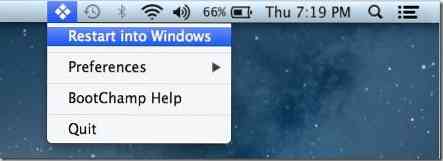
Pengguna yang sering boot ke Windows dan mencari cara yang lebih baik untuk boot ke Windows harus mencuba program kecil bernama BootChamp. BootChamp untuk Mac OS X 10.6.8 atau lebih baru menolong anda masuk ke Windows dengan cepat tanpa perlu memulakan semula secara manual dan menahan kekunci Option (Alt).
Setelah dipasang, BootChamp duduk di bar menu dan menyediakan cara mudah untuk memulakan semula ke Windows. Kali pertama anda menggunakan BootChamp untuk memulakan semula ke Windows, anda akan diminta memasukkan kata laluan pentadbir anda. Bagaimanapun, selepas ini, anda tidak perlu menaip kata laluan.
Satu-satunya kelemahan adalah bahawa BootChamp tidak meminta anda mengesahkan tindakan apabila anda mengklik Restart ke Windows. Maksudnya, jika anda tidak sengaja klik Restart ke Windows pilihan, BootChamp akan boot membawa anda ke Windows.
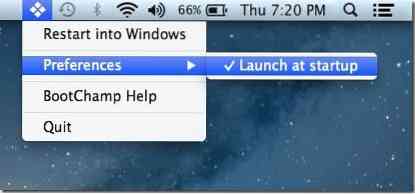
Harap maklum bahawa BootChamp tidak mengubah tetapan cakera permulaan. Juga perhatikan bahawa dengan tetapan lalai, BootChamp dilancarkan pada permulaan OS X dan muncul di bar menu. Sekiranya tidak bermula pada permulaan, jalankan perisian, klik pada ikon Boot Champ di bar menu, klik Preferences, dan kemudian klik Launch pada permulaan.
Muat turun BootChamp
 Phenquestions
Phenquestions


